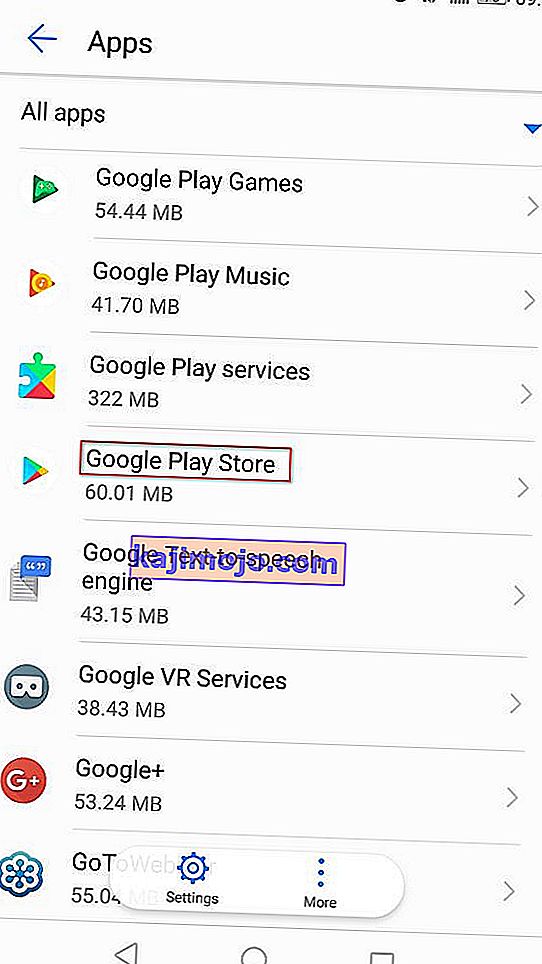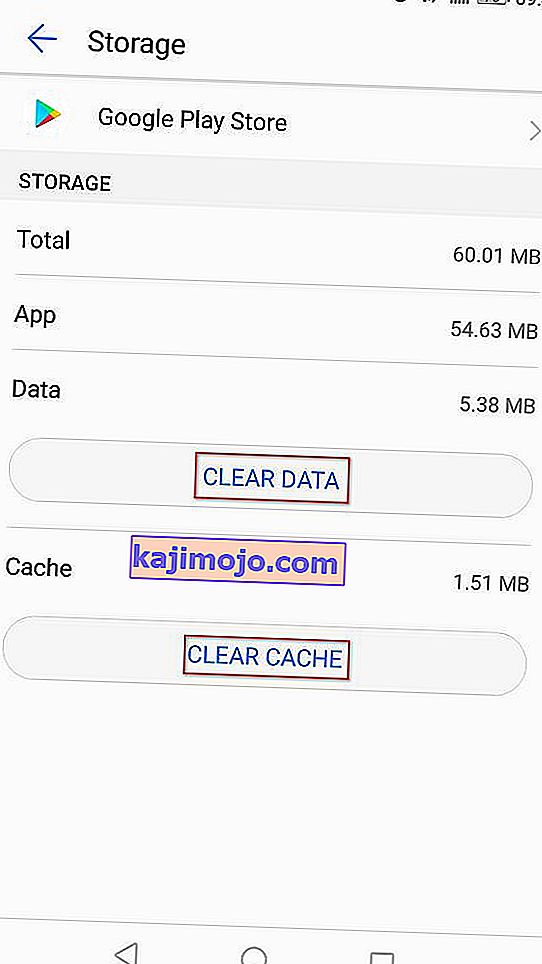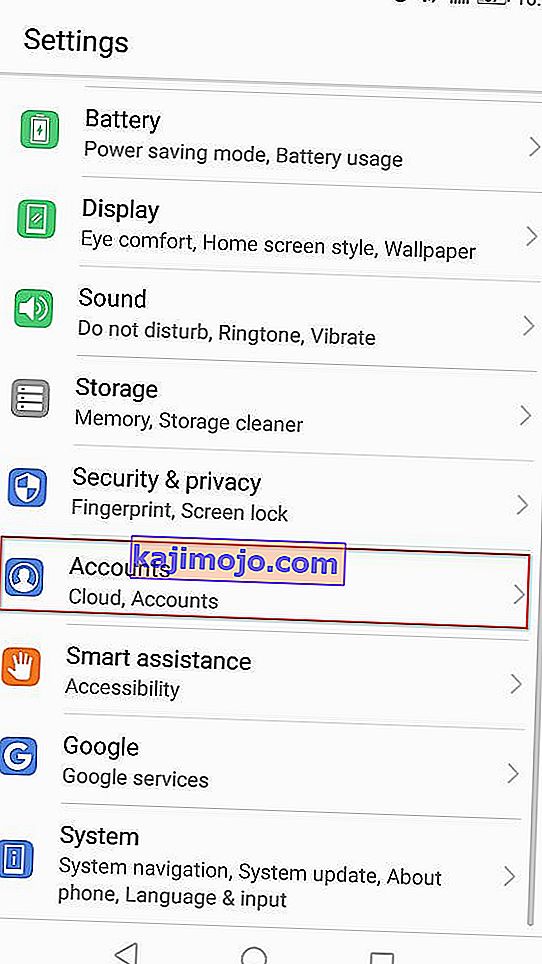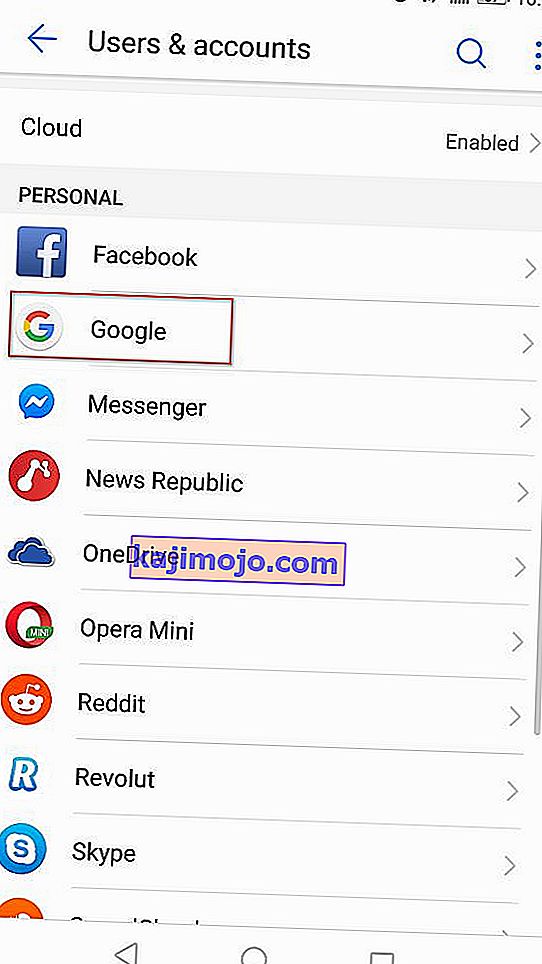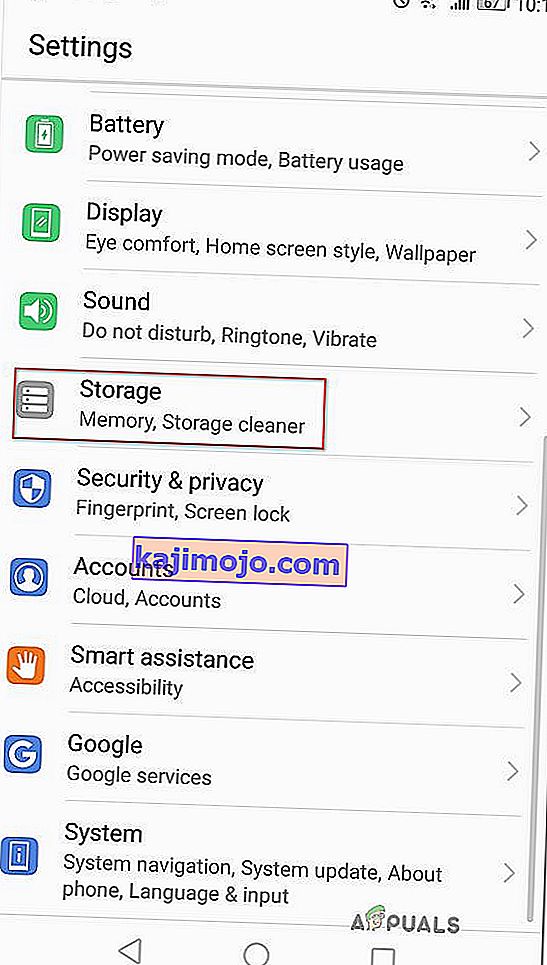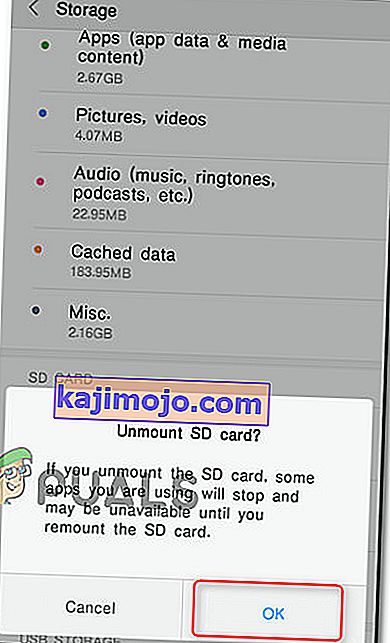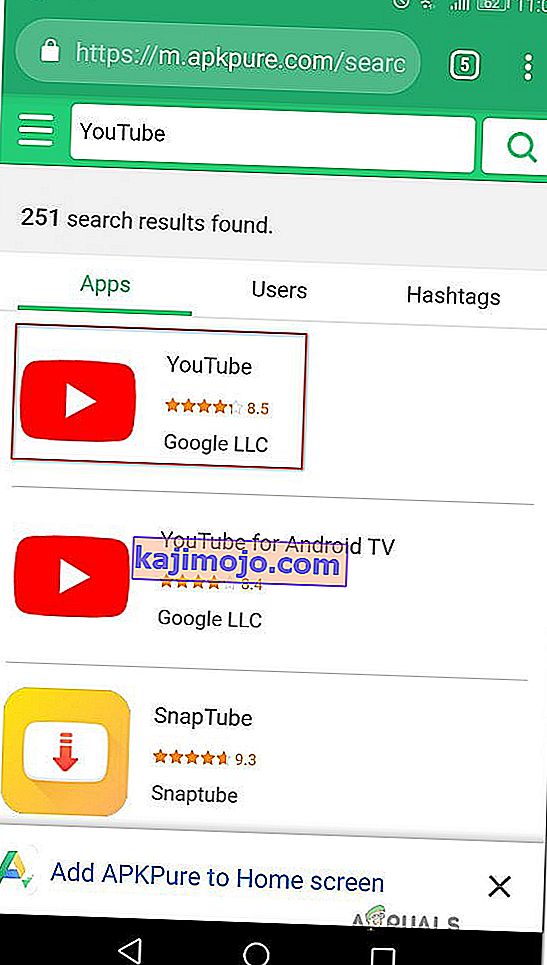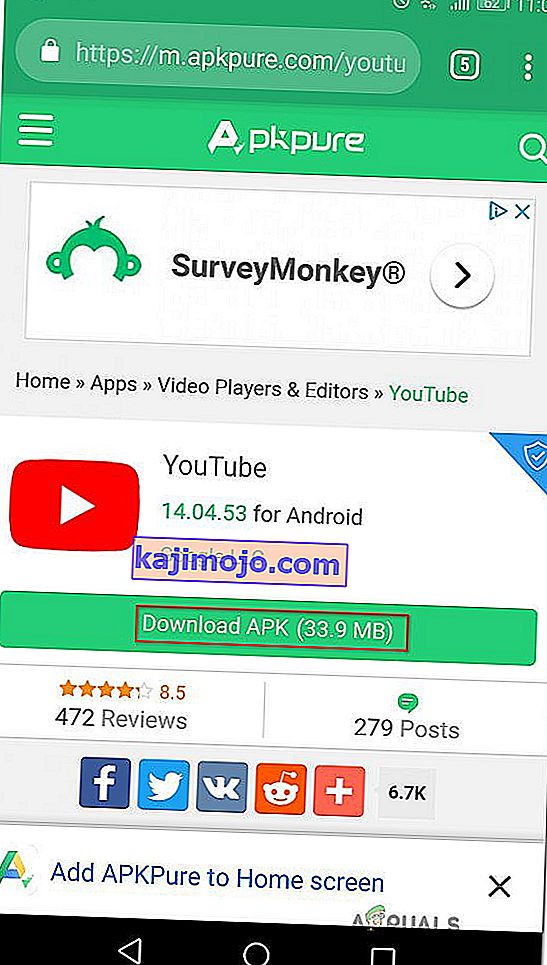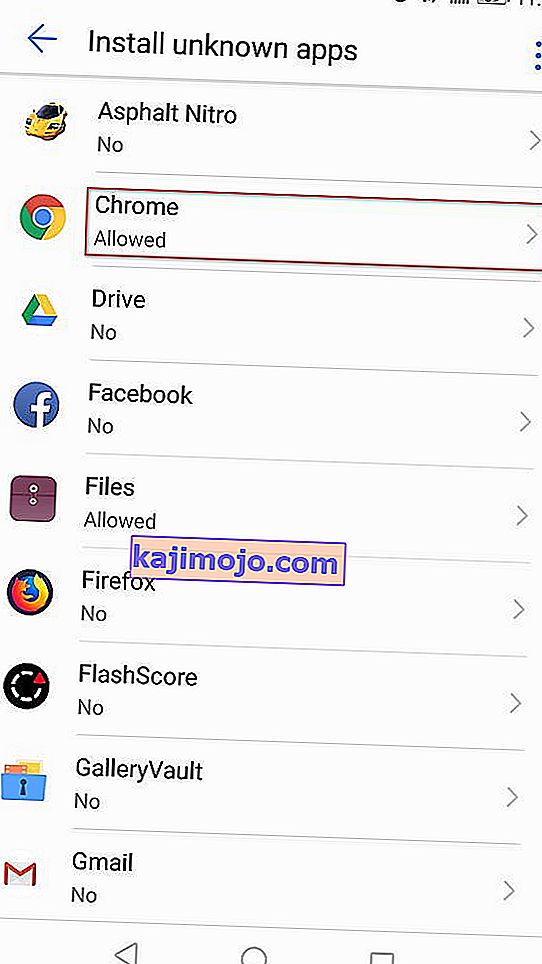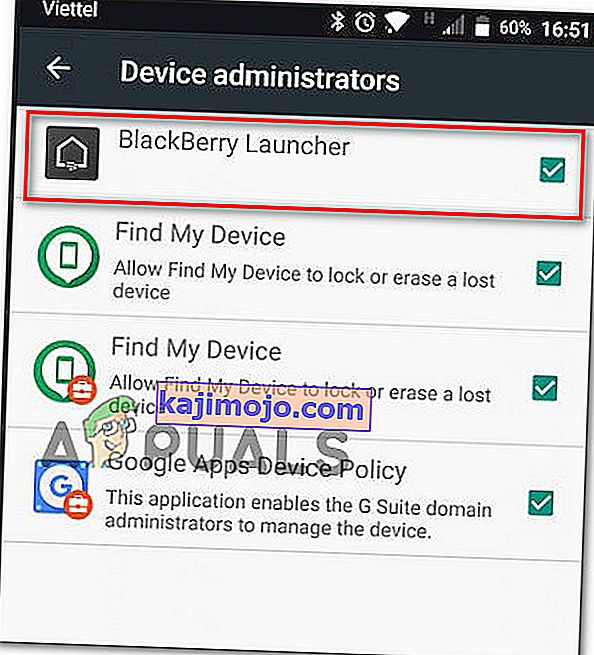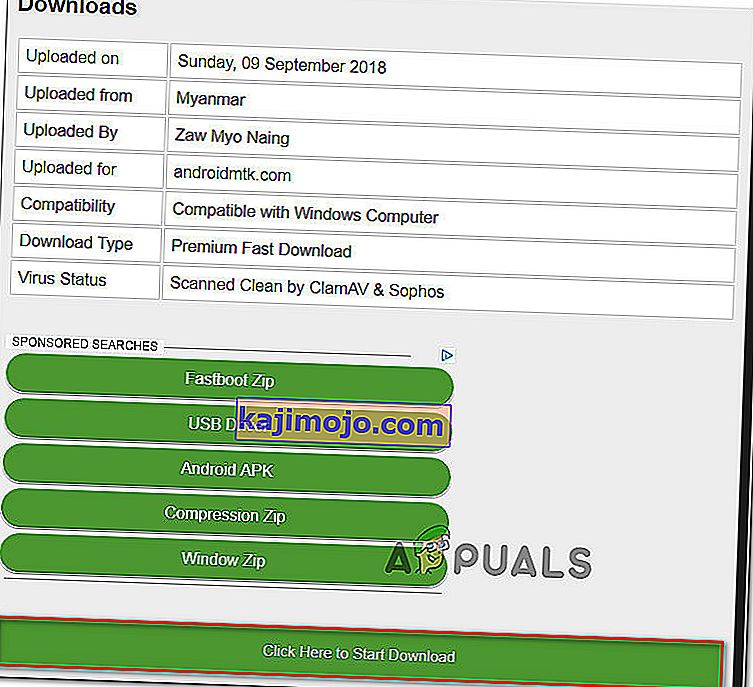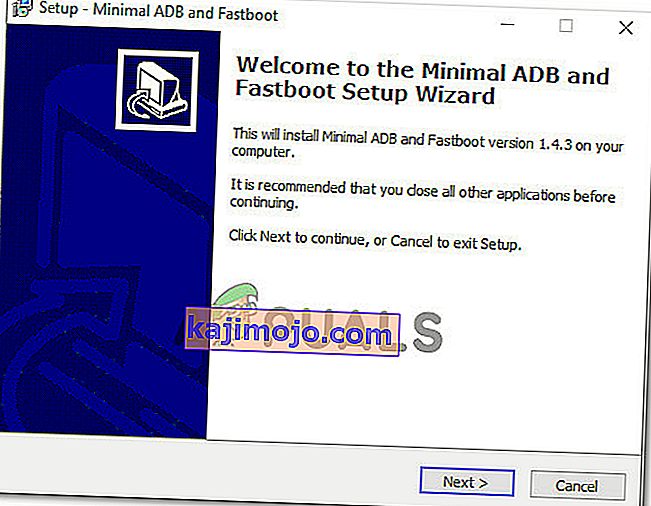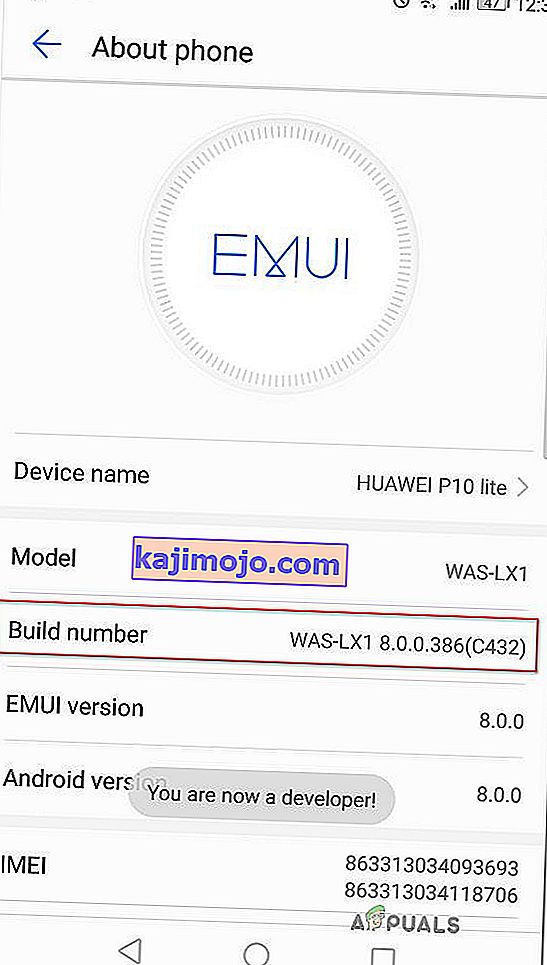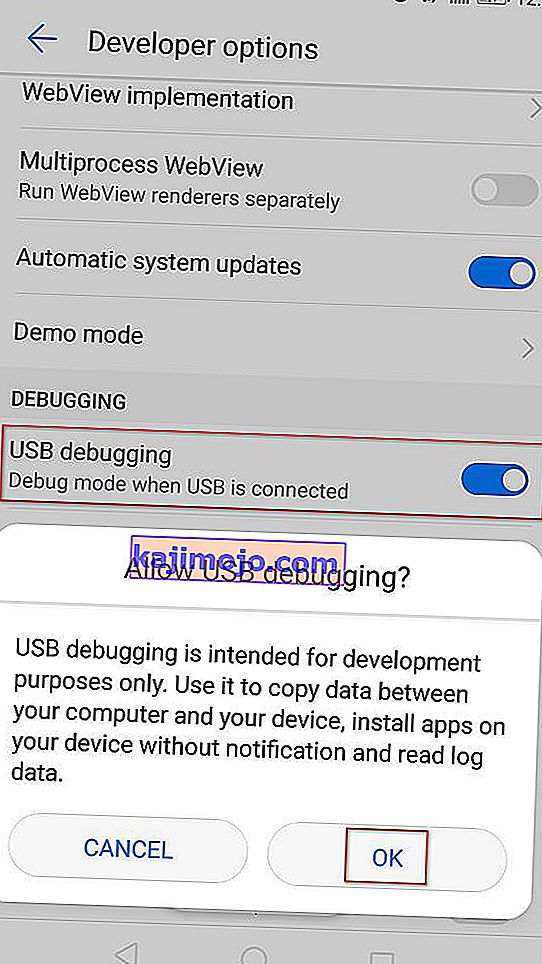Nn Error Code 910 "on tavaliselt tekkinud siis, kui kasutaja proovib installida, uuendada või desinstallida Google Play Store Android seade. See juhtub tavaliselt siis, kui kasutaja on eelnevalt sama rakenduse eelinstallitud värskendused desinstallinud. Teatatakse, et see probleem esineb peamiselt Lollipopil (5.x), Marshmallowil (6.x), Nougatil ja Oreol.

Mis põhjustab veakoodi 910 probleemi?
Meil õnnestus avastada mõned kõige levinumad põhjused, mis selle konkreetse probleemi käivitavad. Oleme seda teinud, vaadates erinevaid kasutajaaruandeid ja parandusstrateegiaid, mida nad probleemi lahendamiseks kasutasid. Siin on nimekiri levinumate stsenaariumidega, millel on võimalus käivitada just see tõrketeade:
- Rikutud andmed on kausta vahemälu kinni jäänud - kinnitatakse, et probleem võib ilmneda installikataloogis olevate halvasti vahemällu salvestatud andmete tõttu. Mitmel kasutajal, kes selle konkreetse veakoodiga kokku puutuvad, on õnnestunud see sortida, tühjendades Google Play poe rakenduse vahemälu ja rakenduse andmed.
- Vigastatud Google'i konto - see konkreetne viga võib ilmneda, kui tegemist on rikutud Google'i kontoga. Need asjad juhtuvad teatavasti ilma nähtava päästikuta. Kuid õnneks saate enamiku oma Google'i kontoga seotud probleeme lahendada, logides sellest sisse ja sisse logides.
- SD-kaardil olevatele andmetele pole juurdepääsu - selle veakoodi sagedus on palju suurem Android-seadmetes, mis kasutavad SD-kaarti lisamälu jaoks. Selle juhtumist pole ametlikult selgitatud, kuid mõned kasutajad oletavad, et see on tõenäoliselt seotud asjaoluga, et SD-kaart on vormindatud erineva failisüsteemiga. Sellisel juhul saate probleemi lahendada, teisaldades rakenduse sisemisse salvestusruumi ja värskendades seda seal olles.
- Vigastatud andmed SD-kaardil - on stsenaarium, kus tõrkekood ilmneb SD-kaardil esineva rikke tõttu. Mitmel mõjutatud kasutajal on õnnestunud see enne SD-kaardi füüsilist või praktilist eemaldamist lahendada, enne kui proovite rakendust värskendada.
- Google Play pood takistab värskenduse lõpuleviimist - Teine võimalik põhjus, mis selle veakoodi käivitaks, on teie seadme mudeli ja rakenduse vastuolu. Google Play pood vastutab selle kindlakstegemise eest, nii et saate tõenäoliselt selle ebamugavuse lahendada, laadides rakenduse kõrvaliselt APK veebisaidilt alla.
- Blackberry käivitajal ei ole administraatoriõigusi - see stsenaarium on eksklusiivne ainult Blackberry Priv seadmetele, mis käitavad operatsioonisüsteemi Android 6.0+. Nagu selgub, võib süsteemiviga kärpida Blackberry Launcheri privileege alati, kui seadmes on lubatud Google Pay. Sellisel juhul saate probleemi lahendada, kui keelate Google Pay administraatori juurdepääsu ja lubate Blackberry Launcheri administraatori juurdepääsu.
- Tõsine rakenduse korruptsioon - seda stsenaariumi ei toimu enne, kui laadite rakenduse kõrvale, proovite seda siluda ega sekkuda selle failidesse. Aga kui olete seda teinud ja te ei saa rakendust värskendada ega installida, on ainus võimalus edasi kasutada ADB utiliiti rakenduspaketi käsitsi eemaldamiseks.
Kui proovite leida tõrkeotsingu samme, mis lahendaksid veakoodi 910 , on sellest artiklist abi. Allpool leiate mitu kontrollitud meetodit, mida teised sarnases olukorras olevad kasutajad on probleemi lahendamiseks edukalt kasutanud.
Allpool oleme korraldanud võimalikud parandused tõhususe ja raskusastme järgi. Nii et kui otsite kõige tõhusamat lähenemist, järgige alltoodud meetodeid nende esitamise järjekorras.
1. meetod: Google Play poe vahemälu tühjendamine
Järgmine meetod on üks populaarsemaid viise ' tõrkekoodi 910 ' lahendamiseks Android-seadmetes. Kui probleem ilmneb mõne halvasti vahemällu salvestatud teabe tõttu, mis takistab rakenduse värskendamist, lahendab Google Play poe rakenduse vahemälu andmete kustutamine probleemi jäädavalt. Paljud kasutajad, kes võitlevad sama veakoodi lahendamise eest, kinnitasid allpool toodud sammude tõhusust:
Android-seadme Google Play poe rakenduse vahemällu salvestatud andmete kustutamiseks toimige järgmiselt.
Märkus . Androidi valdkond hõlmab väga killustatud turgu. Vanemad Androidi versioonid näevad välja ja käituvad erinevalt, rääkimata sellest, et tegemist võib olla tootja kohandatud ROM-iga. Seetõttu võivad mõned toimingud olla veidi erinevad meie ekraanil nähtutest. Kuid teil ei tohiks olla probleeme nende seadmes kopeerimisega.
- Puudutage oma Android-seadme avakuval menüüd Seaded . Toas Seaded menüüs puudutage Rakendused ja teated .

Märkus. Kui teid ei suunata otse rakenduste loendisse, klõpsake ka valikut Rakendused või Rakenduste loend .
- Kerige rakenduste loendis ja leidke Google Play pood . Kui olete seda näinud, puudutage seda avatud.
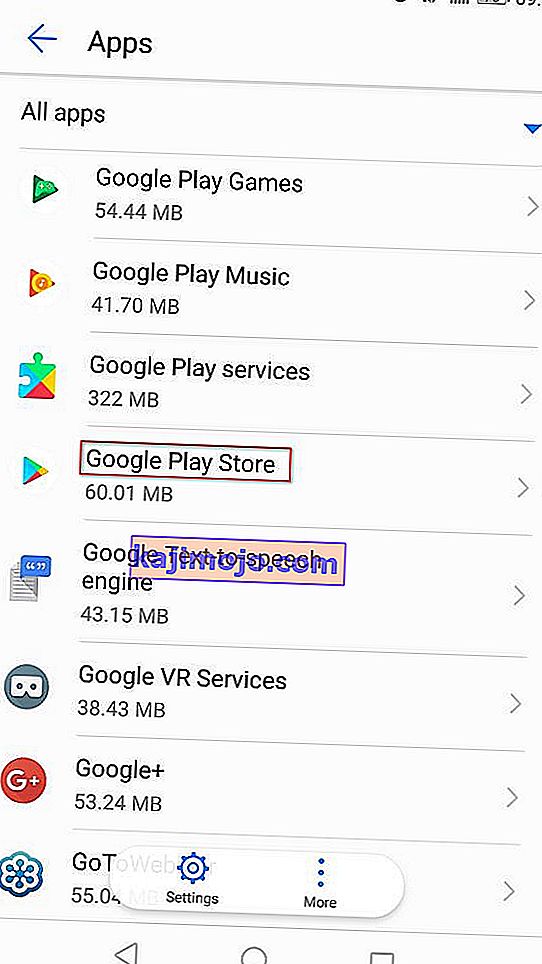
- Puudutage Google Play poe menüüs Teave valikut Salvestusruum, et jõuda andmete kustutamise valikuni.
- Toas Storage võimalus, klõpsa Clear Cache . Kui protsess on lõpule jõudnud, klõpsake nuppu Kustuta andmed .
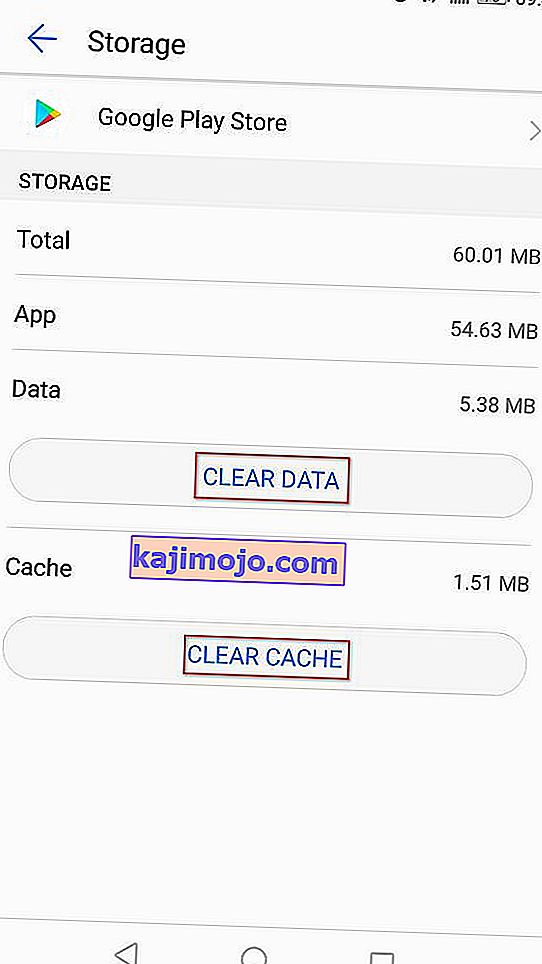
Kui olete Google Play poe andmed kustutanud, taaskäivitage arvuti ja proovige probleemi põhjustanud rakendust uuesti värskendada või alla laadida.
Kui näete endiselt sama tõrketeadet ( 'Veakood 910'), liikuge järgmisele alltoodud meetodile.
2. meetod: linkige oma Google'i konto uuesti
See protseduur on üks esimesi, mida Google'i ametlik dokumentatsioon selle konkreetse veakoodi puhul mainib. Veelgi enam, paljud mõjutatud kasutajad on kinnitanud, et nende Google'i kontole sisse- ja väljalogimine lahendas probleemi ja võimaldas neil installida või värskendada rakendust, mis varem ebaõnnestus tõrkekoodiga 910.
Veakoodi 910 lahendamiseks toimige järgmiselt, et oma Google'i konto seadmest eemaldada ja uuesti lisada .
- Avage oma Android-telefonis rakendus Seaded ja avage menüü Kontod .
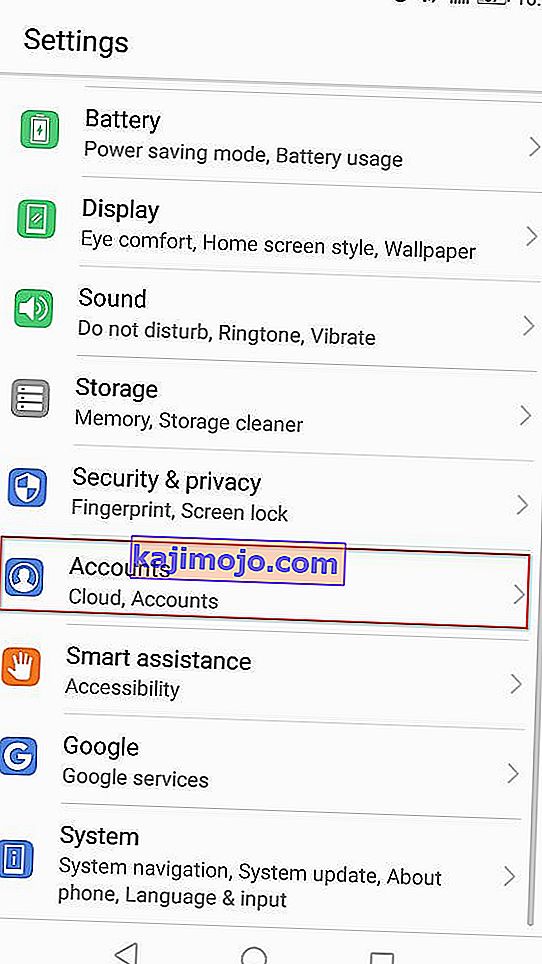
- Toas Kasutaja ja moodustab ekraan (Accounts) , leida oma Google'i konto ja koputage seda. Kui olete oma Google'i konto seadetes sees, kerige ekraani allossa ja puudutage käsku Eemalda.
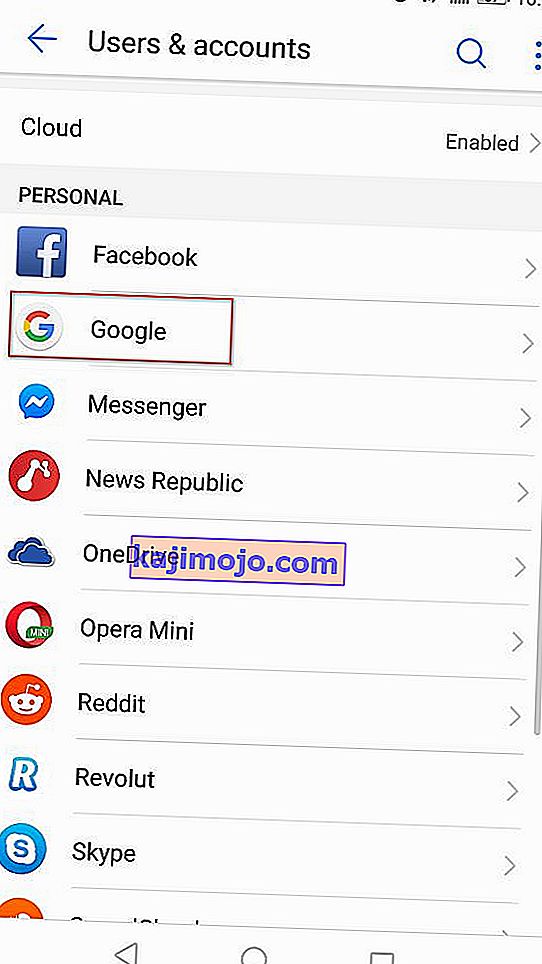
- Kui Google'i konto on eemaldatud, naaske ekraanile Kasutaja ja kontod (kontod) , kerige ekraani allossa ja puudutage käsku Lisa konto .
- Seejärel puudutage aknas Lisa konto akent Google ja järgige oma Google'i konto uuesti lisamiseks ekraanil kuvatavaid juhiseid.

- Kui olete oma Google'i konto uuesti linkinud, sisestades uuesti oma volitused, taaskäivitage arvuti ja proovige rakendust järgmisel käivitamisel värskendada või alla laadida.
Kui näete ikka sama veateadet, liikuge järgmisele meetodile.
3. meetod: rakenduse teisaldamine SD-lt sisemisele
Teine populaarne parandus vea 910 ületamiseks juba installitud rakenduse värskendamisel on rakenduse teisaldamine väliselt SD-mälust sisemällu. Võimalik, et rakendust värskendatakse tavapäraselt pärast sisemällu teisaldamist. Pärast värskenduse lõppu saate selle viia tagasi oma algsesse kohta (väline SD-kaart). Mitmed selle vea lahendamisega võitlevad kasutajad on kinnitanud, et allpool toodud toimingud olid nende jaoks püsiv lahendus.
Tehke järgmist.
- Avage menüü Seaded ja valige Rakendused ja märguanded . Seejärel puudutage kõigi installitud rakenduste kuvamiseks rakendusi (rakenduste loend) .

- Paigaldatud rakenduste loendis leidke rakendus, mis keeldub installimast, ja puudutage seda oma menüü laiendamiseks.
- Puudutage valikut Salvestusruum, seejärel puudutage käsku Muuda salvestusruumi asukohta ja teisaldage rakendus sisemällu .

- Kui rakendus on sisemällu teisaldatud, värskendage rakendust uuesti ja vaadake, kas protseduur lõpeb probleemideta.
Märkus. Kui näete endiselt sama veakoodi (veakood 910 ), minge otse 4. meetodile .
- Kui teil õnnestub rakendust sisemällu teisaldamise ajal värskendada, saate pärast protseduuri lõppu selle SD-kaardile tagasi viia.
Kui see meetod ei lahendanud teie konkreetse stsenaariumi viga, liikuge järgmisele alltoodud meetodile.
4. meetod: SD-kaardi eemaldamine menüüst Seaded
Uurimisjärgu alguses täheldasime, et enamik kasutajaid, kellel on see konkreetne viga, kasutasid SD-kaarti. Veelgi enam, mõned mõjutatud kasutajad on suutnud selle probleemi lahendada, lihtsalt SD-kaardi Androidi menüü Seaded kaudu välja visates.
See protseduur ei nõua SD-kaardi füüsilist eemaldamist telefonist - Androidil on sisseehitatud funktsioon, mis selle stsenaariumi virtualiseerib. SD-kaardi praktiliselt eemaldamiseks ja veakoodi 910 lahendamiseks peate tegema järgmist .
- Avage oma Android-seadmes menüü Seaded ja puudutage valikut Salvestusruum.
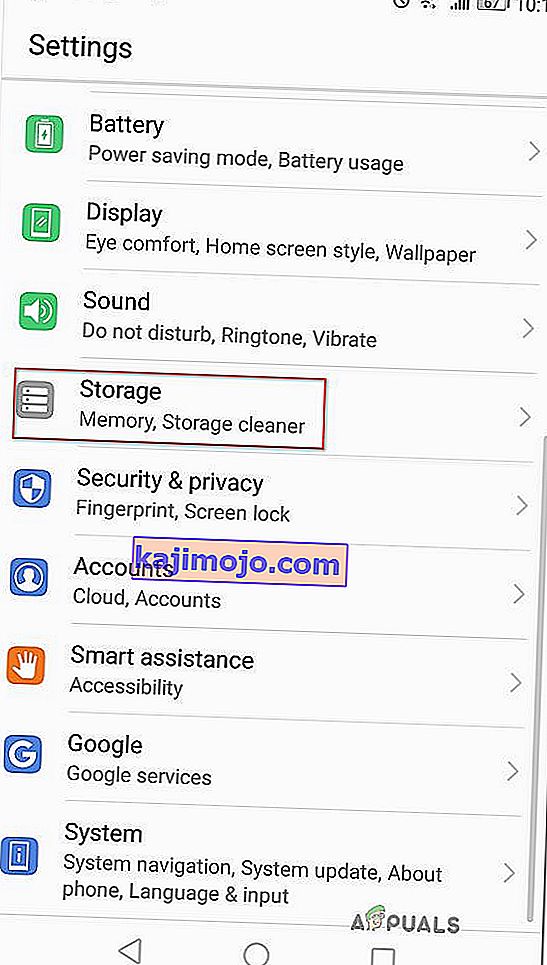
- Puudutage salvestusekraanil käsku SD-kaardi eemaldamine ja kinnitage, et teie Android sunniks teesklema, et SD-kaart on füüsiliselt eemaldatud.
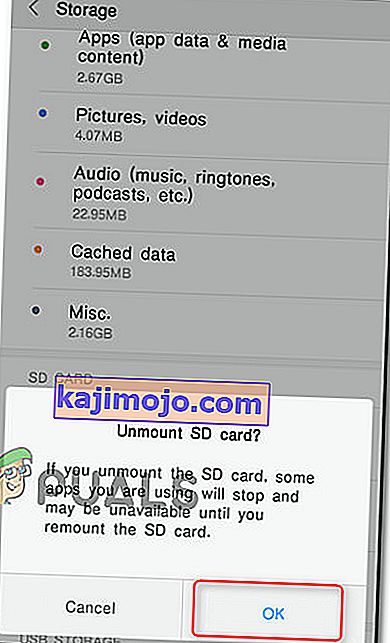
- Avage uuesti Google Play pood ja laadige / värskendage uuesti rakendust, milles varem kuvati tõrketeade.
Kui probleem pole ikka veel lahendatud, minge järgmise alloleva meetodi juurde.
5. meetod: APK allalaadimine ja installimine kolmanda osapoole veebisaidilt
Kui ükski ülaltoodud potentsiaalsetest parandustest teie jaoks ei töötanud, võiksite kaaluda võimalust kasutada kolmanda osapoole teenust rakenduse „Veakood 910” nurjumise installimiseks või värskendamiseks . See protseduur on efektiivne nendes olukordades, kus probleemi põhjustab mingisugune ühildamatus või kuna teie praegune Androidi versioon ei toeta rakenduse uusimat värskendust.
Sel juhul võib rakenduse kõrvallaadimine mööda minna mõnest Google Play poe kehtestatud jõust. Rakenduse APK kolmanda osapoole veebisaidilt allalaadimiseks ja installimiseks toimige järgmiselt.
- Külastage APK-dega kolmanda osapoole veebisaiti. On palju visandlikke veebisaite, mis teadaolevalt sisaldavad palju reklaamvara, nii et hoiduge ebaselgetest kohtadest. Soovitame APK-d puhtana ( siin ).
- Kasutage otsingufunktsiooni, et leida rakenduse uusim versioon, mille installimisega olete vaeva näinud, ja puudutage seda.
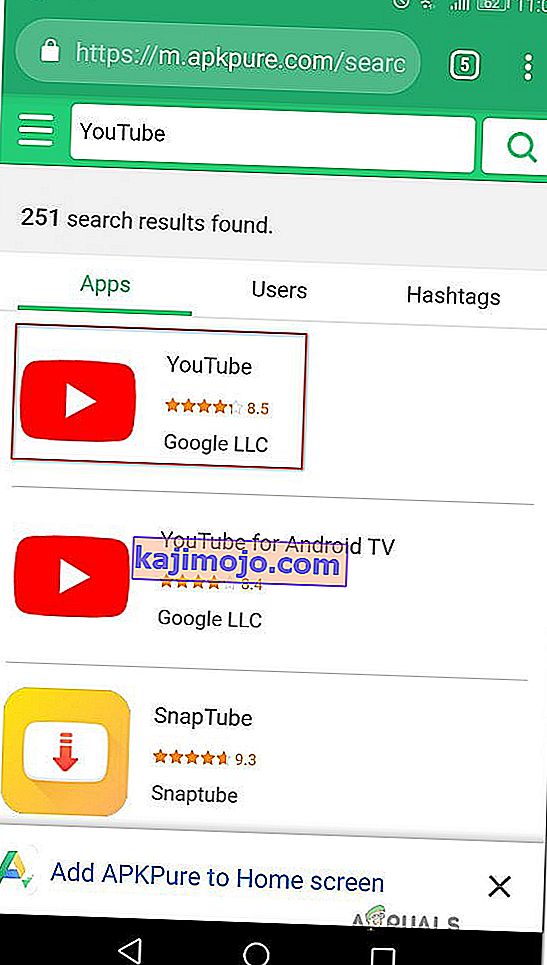
- Vajutage nuppu Laadi alla APK ja oodake allalaadimise lõpuleviimist. Hit Ok kell turvalisuse kiire allalaadimise alustamiseks.
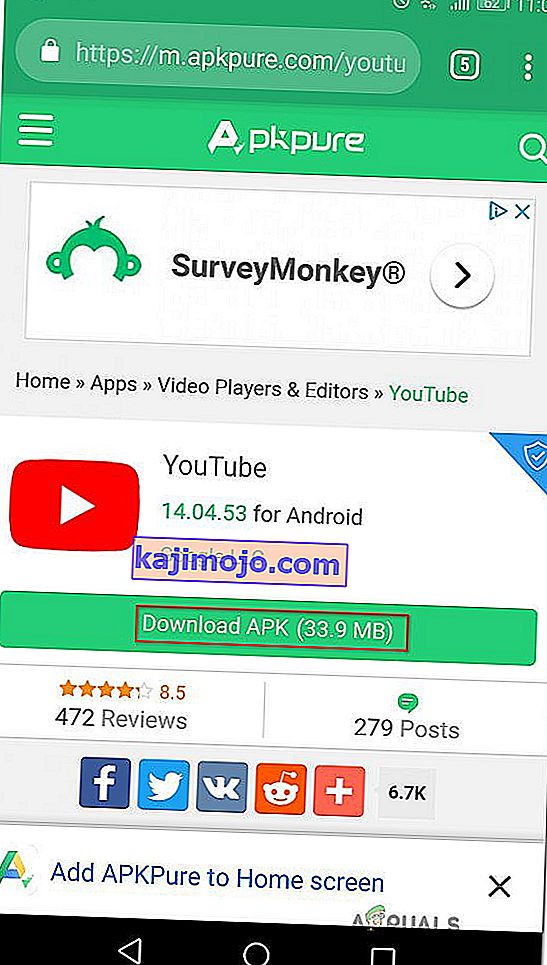
Märkus. Kui te pole APK-sid varem installinud, teavitatakse teid, et teie seade blokeerib tundmatutest allikatest pärit rakenduste installimise. Sellisel juhul peate minema menüüsse Seaded> Turvalisus ja privaatsus ning muutma oma brauseri all lubatavat vaikimisi installitud tundmatute rakenduste käitumist .
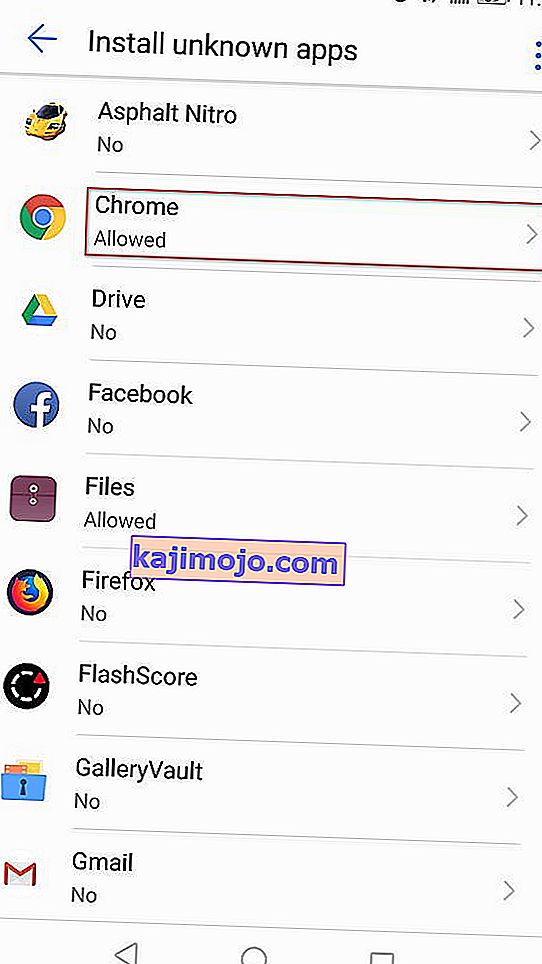
- Kui APK on alla laaditud, avage see ja järgige rakenduse installimiseks või värskendamiseks ekraanil kuvatavaid juhiseid. Kui proovite värskendust installida, palutakse teil kinnitada, kas soovite värskenduse installida oma olemasoleva rakenduse kaudu. Kui jah, puudutage protsessi alustamiseks nuppu Installi.
Selle protsessi kasutamisel ei tohiks te enam 'Veakoodiga 910' kokku puutuda . Kuid kui te siiski seda teete, liikuge allpool järgmise meetodi juurde.
6. meetod: Google Pay administraatori keelamine ja Blackberry Launcheri administraatori lubamine (ainult Blackberry Priv)
Kui puutute selle konkreetse probleemiga kokku Blackberry Priv seadmes, on parandus veidi eksootilisem. Paaril kasutajal, kes on Blackberry seadmes selle probleemi lahendamise nimel vaeva näinud, õnnestus tõrke kood 910 kõrvaldada , keelates Google Pay administraatori juurdepääsu ja lubades Blackberry käivitaja administraatori juurdepääsu. Pärast oma kontolt välja logimist ja sisselogimist probleem lahenes ja nad said installimise / värskendamise lõpule viia.
Märkus. Kui te ei kasuta seadet Blackberry Priv, minge järgmise alloleva meetodi juurde.
Tehke järgmist.
- Valige oma seadmes Blackberry Priv menüü Seaded> Isiklik> Turvalisus> Seadme administraatorid . Kui olete sinna jõudnud, keelake Google Pay administraatori juurdepääs . Järgmisena veenduge, et administraatori juurdepääs on Blackberry Launcheril lubatud .
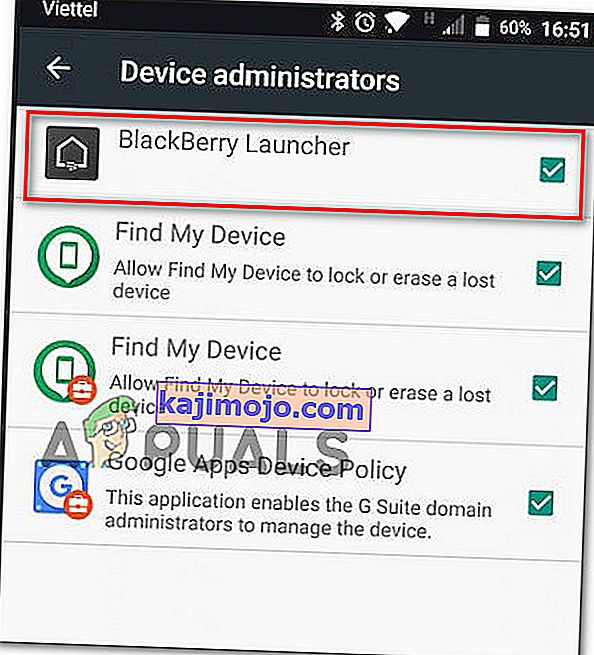
- Järgmisena avage Seaded> Seade> Kasutajad ja valige oma kontolt välja logimiseks Külaline . Oodake paar sekundit, valige siis Ise ja järgige uuesti sisselogimiseks juhiseid.
- Naaske teenusesse Google Play> Minu rakendused ja mängud ning jätkake värskendamise / installimisega. Nüüd peaksite saama selle probleemideta täita.
Kui see meetod ei olnud teie konkreetse stsenaariumi korral rakendatav, minge järgmise alloleva meetodi juurde.
7. meetod: rakenduse desinstallimiseks ADB kasutamine
Kui leiate end olukorrast, kus rakendust ei saa värskendada, uuesti installida ega desinstallida, on teie viimane valik (peale tehaseseadete lähtestamise) ADB abil rakenduspaketi jõuline eemaldamine. See protseduur on veidi arenenud ja nõuab, et teete nii Androidis kui ka arvutis esialgse seadistuse, kuid see saab töö tehtud.
Kui te ei teadnud sellest, on ADB (Android Debug Bridge) väga mitmekülgne käsurea tööriist, mis võimaldab teil Android-seadmes erinevaid toiminguid teha. See hõlbustab paljusid seadmetoiminguid, sealhulgas rakenduste installimist ja silumist, mida me antud juhul täpselt vajame.
Siin on kiire juhend ADB-i kasutamise kohta rakenduse jõuliseks desinstallimiseks ja veakoodi 910 lahendamiseks :
- Kõigepealt peame installima ADB keskkonna. Kui olete varem installinud Android Studio, on see juba installitud. Kui ei, laadige sellel lingil alla siit Minimal ADB Fastboot uusim versioon ( siit ).
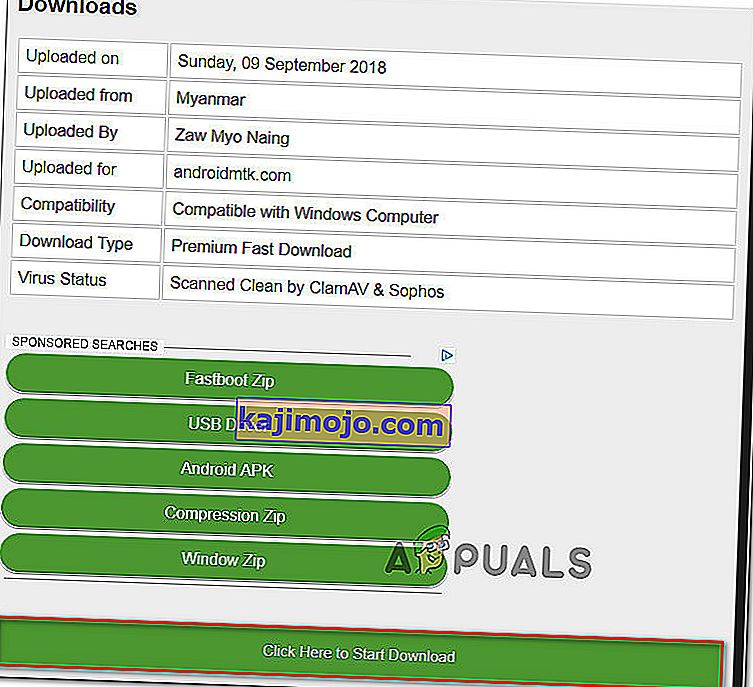
- Kui allalaadimine on lõpule jõudnud, kasutage minimal_adb_fastboot sisu väljavõtmiseks sellist utiliiti nagu Winzip või 7Zip.
- Käivitage lihtsalt käivitatav fail ja järgige ekraanil kuvatavaid juhiseid, et installida arvutisse Minimal ADB ja Fastboot .
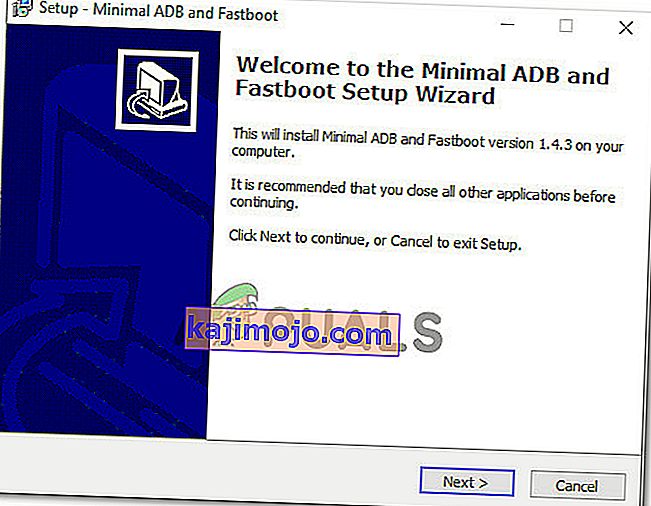
- Kui installimine on lõpule jõudnud, minge üle oma Android-telefoni ja valige Seaded> Süsteem> Teave telefoni kohta . Kui sinna jõuate, hakake vajutama järjenumbrit . Kui olete seda seitsmendat korda vajutanud, saate edusõnumi, milles öeldakse, et olete nüüd arendaja.
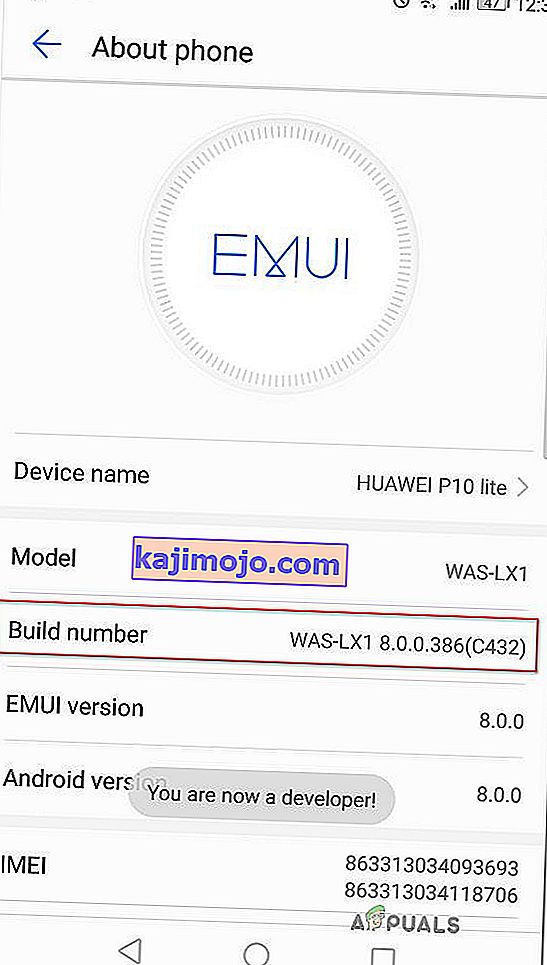
Märkus. Sõltuvalt teie turvameetodist võidakse teil protseduuri lõpuleviimiseks paluda sisestada parool või PIN-kood.
- Mida me sisuliselt eespool tegime, oli vahekaardi Arendajate valikud lubamine . Järgmisena lubame ADB-l juurdepääsu telefoni sisule. seda teha, minge Seaded> Arendaja valikud ja võimaldada USB silumine (all silumine ).
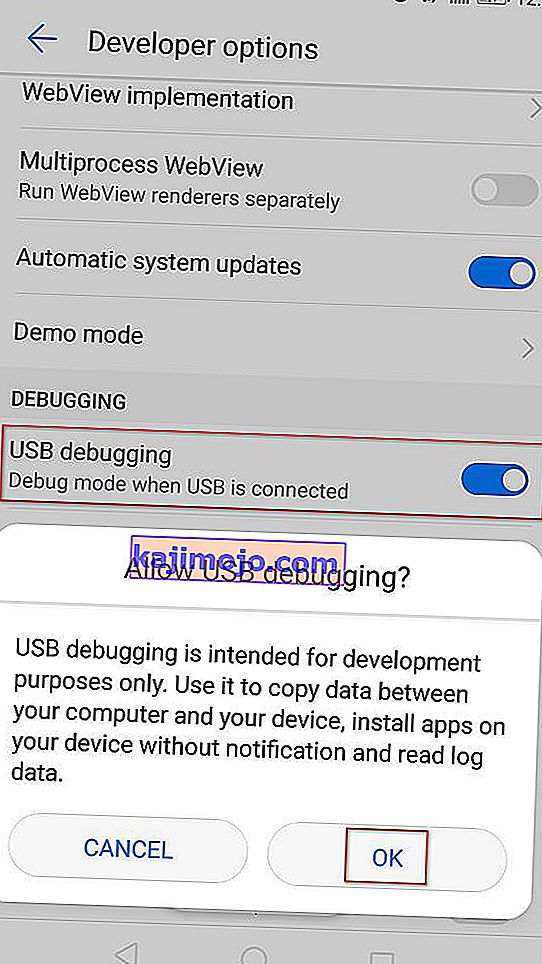
- Ühendage oma Android-telefon USB-kaabli abil arvutiga ja oodake, kuni ühendus on loodud. Võimalik, et peate selle oma Android-telefonist uuesti lubama.
- Kui Android on USB-kaabli kaudu arvutiga ühendatud, avage Minimal ADB ja Fastboot. Esmalt tippige „ adb devices ” ja vajutage sisestusklahvi, et näha, kas teie seade on õigesti ühendatud.

- Liiguta üle telefoni ja koputage Jah kohta luba kiiret mis ilmus ekraanile.
- Tühjendatud rakenduse desinstallimiseks tippige samas aknas Minimal ADB järgmine käsk:
adb desinstallimine
Märkus. Asendage paketi nimi paketiga, mis kuulub installitava rakenduse juurde. Kui te ei tea rakenduse paketi nime, käivitage aknas Minimal ADB käsk „ pm list package -f ” ja saate installitud rakenduste täieliku loendi.
- Ühendage Android USB-kaabli küljest lahti ja taaskäivitage mobiilseade. Kui järgmine alglaadimisjärjestus on lõpule jõudnud, installige rakendus uuesti. Selle tegemisel ei tohiks teil probleeme olla.